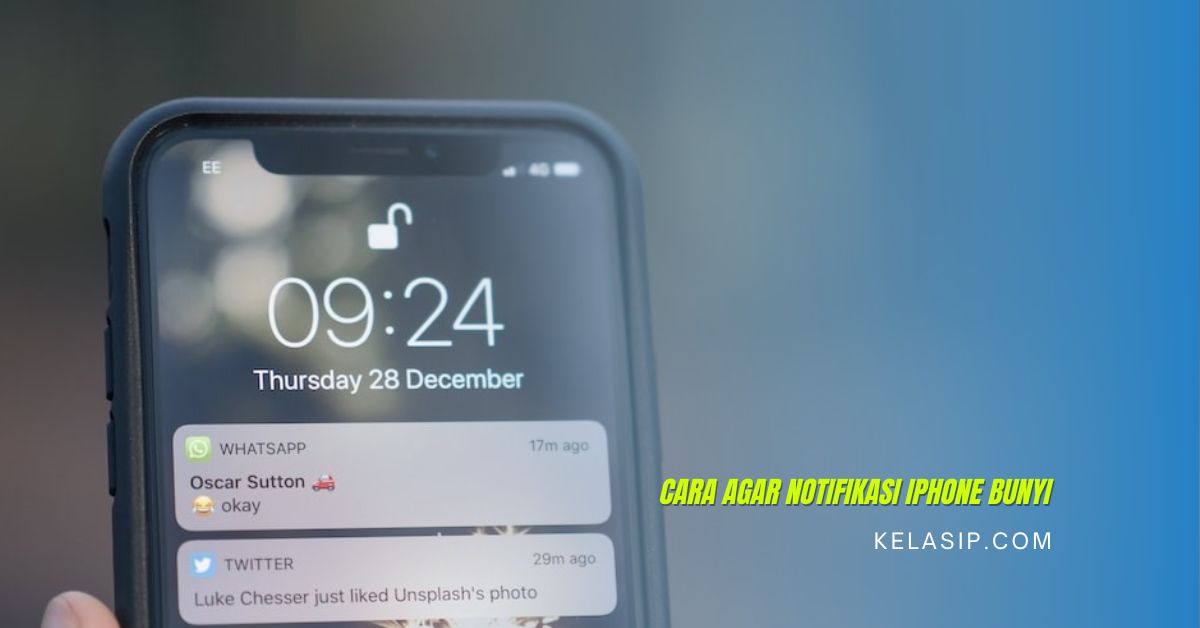Di postingan ini kami akan memberikan tutorial cara agar notifikasi iPhone bunyi, simak penjelasannya sampai habis.
Langkah-langkah untuk mengaktifkan suara notifikasi di iPhone, iPad, atau iPod Touch telah berubah beberapa kali selama bertahun-tahun.
Kini kamu dapat mengaktifkan suara notifikasi aplikasi, atau menonaktifkan semua suara aplikasi pada perangkat iOS.
Seperti panggilan telepon, mematikan suara seperti ‘mengetik’ pada keypad, atau salah satu dari banyaknya kombinasi dari semua hal tersebut.
Disini kami akan menunjukkan langkah-langkah cara agar notifikasi iPhone bunyi. Jadi, simak terus penjelasannya sampai selesai.
Cara agar Notifikasi iPhone Bunyi
Untuk membunyikan suara notifikasi iPhone, kamu bisa mengaturnya di Setelan perangkat. Lebih lengkapnya ikuti langkah-langkah di bawah ini.
- Ketuk aplikasi Pengaturan dari layar Berkamu iPhone kamu.
- Pilih Notifikasi dari daftar pengaturan.
- Setelah itu, kamu akan menemukan daftar semua aplikasi dan berbagai pengaturan notifikasinya.
- Pilih salah satu yang ingin kamu aktifkan pembuatan notifikasi audionya.
- Jika kamu ingin mengaktifkan semua notifikasi untuk suatu aplikasi, alihkan tombol Izinkan Notifikasi ke posisi ON. Untuk mengaktifkan audio saja, ketuk nama apa pun yang ada di bidang Suara.
- Pilih salah satu nada atau suara dari daftar ‘Nada Peringatan’ .
Selesai, sekarang iPhone yang kamu gunakan akan berbunyi dengan suara notifikasi yang tadi kamu atur.
Namun sebaliknya, bagaimana cara menonaktifkan bunyi notifikasi iPhone? Ayo simak penjelasan dibawah ini.
Cara Menonaktifkan Bunyi Notifikasi iPhone
Untuk cara menonaktifkan bunyi notifikasi iPhone seperti dari beberapa fitur sistem bawaan, ikuti langkah-langkah berikut.
- Buka Pengaturan dan kali ini pilih entri Suara.
- Gulir ke bawah ke bagian Pola Suara dan Getaran.
- Lalu buat perubahan apa pun yang kamu inginkan untuk menonaktifkan notifikasi untuk berbagai fitur iOS.
- Ini juga merupakan tempat di mana kamu dapat menonaktifkan suara pengetikan yang kamu dengar saat menggunakan papan tombol atau suara kunci/buka kunci.
- Jika kamu ingin menonaktifkan sementara semua suara notifikasi di iPhone atau iPad kamu, fitur Jangan Ganggu adalah yang kamu cari.
- Sebelum kamu mengaktifkannya, lihat cara mengonfigurasinya dengan membuka Pengaturan > Jangan Ganggu.
- Saat kamu ingin mengaktifkan Jangan Ganggu, cukup buka Pusat Kontrol dan ketuk tombol seperti “bulan” .
Apakah kamu bosan dengan suara notifikasi default iPhone? Jika begitu, simak cara mengubahnya berikut ini.
Cara Mengubah Bunyi Notifikasi iPhone
Jika ingin kamu ingin mengubah bunyi notifikasi iPhone, ikuti langkah sederhana dibawah.
Kamu dapat mengembalikan suara notifikasi ke “Tri-Tone” atau memilih yang lain dari daftar opsi.
- Untuk memulai, buka aplikasi Pengaturan di iPhone kamu.
- Gulir ke bawah, lalu pilih Suara & Haptik.
- Pilih opsi Peringatan Default baru.
- Pilih nada peringatan yang ingin kamu atur sebagai default dari daftar.
Langkah-langkah ini dapat di lakukan pada iPhone mana pun yang menginstal iOS 17.2 atau lebih baru. kamu juga dapat mengunduh suara notifikasi iPhone yang unik dan menarik.
Cara Download Nada Notifikasi iPhone
Bagi kamu yang ingin mempunyai nada notifikasi yang unik dan keren, ikuti langkah-langkah cara download nada notifikasi iPhone berikut ini.
- Buka aplikasi browser di perangkat iPhone yang kamu gunakan.
- Setelah itu, buka website Mobcup dengan mengklik alamat ‘https://mobcup.net’ ini.
- Pilih opsi ‘Lainnya’ dengan mengetuk tombol tiga garis di pojok kanan atas.
- Lalu pilih ‘Ringtone’.
- Bila sudah berada di halaman Ringtone, ketik saja “Nada dering iPhone” di kotak pencarian yang tersedia.
- Hasil pencarian akan muncul, tinggal pilih salah satu nada dering sesuai keinginan.
- Klik ‘Play’ untuk mendengarkan, dan klik ‘download’ untuk menyimpan.
- Klik ‘download’ , dan tunggu beberapa detik sampai prosesnya selesai.
Cara Mengubah Volume Notifikasi iPhone
Setelah pengguna memilih bunyi notifikasi yang mereka sukai, kamu mungkin ingin menyetel volume tertentu untuk peringatan.
Meskipun iPhone secara otomatis mengubah volume notifikasi saat pengguna menekan tombol volume atas atau bawah, ada juga cara untuk mengatur volume agar tidak berubah saat tombol ditekan.
- Buka Pengaturan.
- Buka ‘Suara & Haptik’ .
- Sesuaikan penggeser di bawah ‘ Volume Nada Dering dan Peringatan ‘ .
- Saat pengguna menyeret penggeser, nada dering default akan diputar, memberi mereka indikasi berapa volumenya.
- Setelah selesai, pengguna harus memastikan bahwa tombol ‘ Ubah Dengan Tombol ‘ dimatikan.
- Ini akan mencegah tombol volume menyesuaikan volume suara notifikasi.
Akhir Kata
Demikian penjelasan yang dapat kami sampaikan tentang cara agar notifikasi iPhone bunyi, terimakasih dan semoga cara diatas membantu.